- Тип техники
- Бренд
Просмотр инструкции сотового gsm, смартфона HTC Desire 620, страница 63

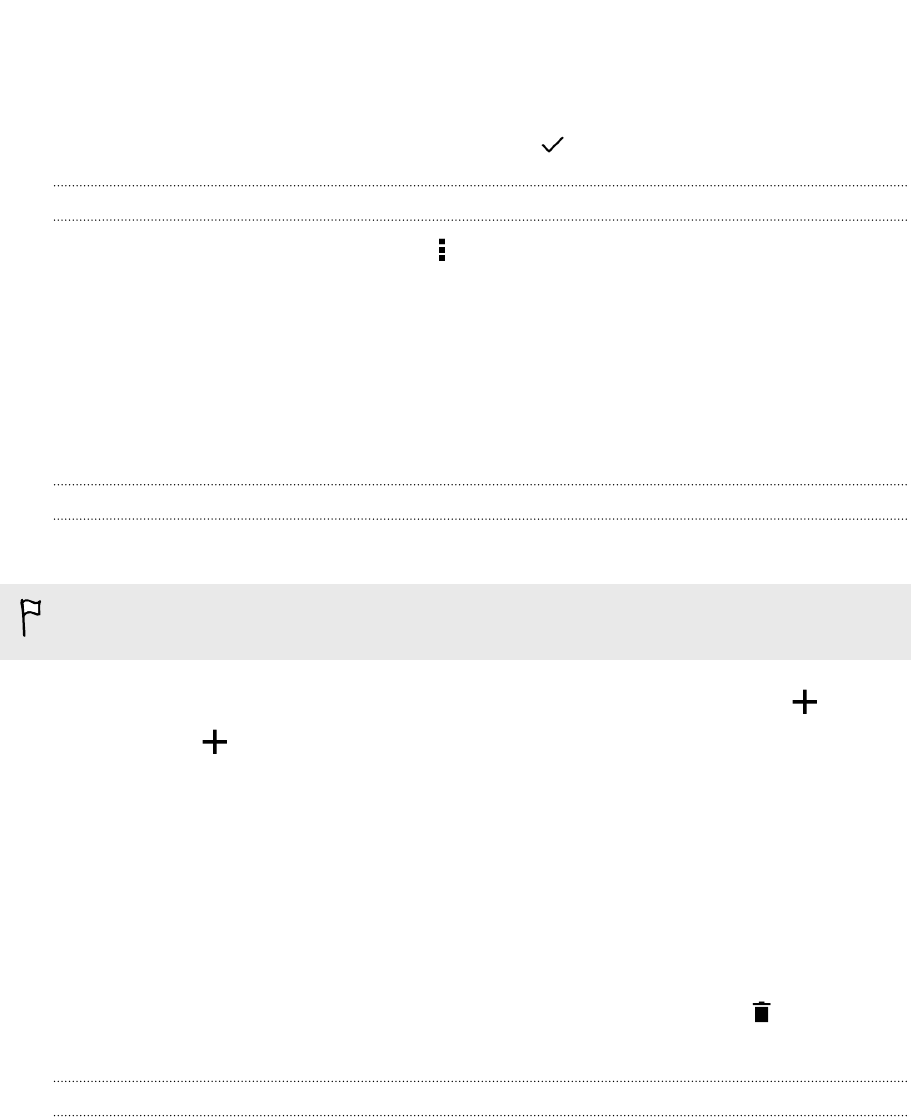
4. Нажмите и удерживайте приложение, а затем перетащите его из папки на экран
"Приложения". Дождитесь перемещения занимавшего это место значка, прежде чем
поднять палец.
5. Закончив с удалением приложений, нажмите .
Скрытие или отображение приложений
1. На экране "Приложения" нажмите > Скрыть/отобразить приложения.
2. Выберите приложения, которые вы хотите скрыть, или снимите соответствующие
флажки, чтобы отобразить их.
3. Нажмите Готово.
Экран блокировки
Добавление виджета на экран блокировки
Выберите любой из имеющихся виджетов экрана блокировки.
Прежде чем вы сможете добавить виджет на экран блокировки, необходимо установить
флажок Вкл. виджеты на экране блокир. в меню Настройки > Безопасность.
1. На экране блокировки потяните за правый край, пока не увидите значок .
2. Нажмите .
3. Нажмите на виджет, который вы хотите добавить на экран блокировки.
Перемещение или удаление виджета на экране блокировки
1. На экране блокировки потяните за правый край, пока не увидите виджет, который
вы хотите переместить или удалить.
2. Нажмите и удерживайте виджет, а затем перетащите его влево или вправо в
желаемое положение.
3. Нажмите и удерживайте виджет, а затем перетащите его на значок , чтобы
удалить.
Изменение ярлыков на экране блокировки
Чтобы изменить приложения (или другие ярлыки) на экране блокировки, измените их на
панели запуска. Чтобы узнать, как это сделать, см. раздел Панель запуска на стр. 57.
63 Индивидуальная настройка
Ваш отзыв будет первым



